Que opina? Cómo conseguir más gigas de espacio en Google Drive - 23/11/2015 12:35:40
" Es un secreto a voces: Dropbox ofrece 2 GB en sus cuentas gratuitas, pero pueden hincharse con relativa facilidad hasta los 16 GB recomendando el servicio por las redes sociales y haciendo algunas operaciones sencillas desde la web. Es una buena forma de incentivar el uso que se pretenda que los usuarios tengan.Pero ¿Y Google Drive? Sí, la modalidad gratuita de ese servicio es ya más amplia con 15 GB de almacenamiento si contamos también el espacio dedicado a Gmail, pero hay algunas cosas que podemos hacer para ampliar el espacio en la nube de Google al menos temporalmente. No son tan cotidianas como en el caso de Facebook, pero vamos a verlas por si andáis necesitados de almacenamiento extra.
Reseñando restaurantes en Google Maps
Recientemente, el programa Local Guides de Google ha querido potenciar la participación de los usuarios de la siguiente forma: si entras en su programa de puntos y empiezas a reseñar restaurantes y locales de ocio en Google Maps, puedes recibir hasta 1 TB de espacio extra para tu cuenta.
Con un dispositivo que venga con espacio extra promocionado
Google ha hecho pactos con algunos fabricantes para ofrecer gratuitamente un espacio extra a todos los compradores de ciertos dispositivos:
Con el Chromebook puedes tener 100 GB de espacio extra en Google Drive durante dos años. No se aplica a los Samsung Chromebook Series 5, a los Acer AC700 o a los modelos Cr-48.
Si tienes un Chromebook Pixel, esos 100 GB de espacio extra te durarán tres años en vez de dos.
Con un HTC One M8, tienes 50 GB extra en Google Drive durante dos años. Modelos anteriores del teléfono también pueden ser capaces de darte 25 GB extra si actualizas el sistema operativo a su versión más reciente.
Si tienes un Moto G o un Moto X, tienes también esos 50 GB de espacio extra en Google Drive durante dos años. Pero tienes que canjearlos durante el primer mes tras la compra, o la promoción deja de ser válida.
Pagando
Obvio, ¿no? La forma más cómoda de conseguir espacio extra es irremediablemente suscribirnos a un plan de pago de Google Drive. Desde 1,99 euros al mes podemos multiplicar nuestro almacenamiento.
Métodos caducados: QuickOffice y el chequeo de seguridad
Puede que algunos veteranos se acuerden de estos dos métodos, aunque lamentablemente ya no funcionan. Antiguamente Google regalaba 10 GB adicionales a todos los que enlazasen su cuenta de Google con QuickOffice, pero la compañía abandonó ese programa para centrarse completamente en Google Drive.
Finalmente podíamos ampliar de 15 a 17 GB las cuentas gratuitas que hiciesen un chequeo de seguridad bastante rápido, pero fue una promoción que duró apenas unos días el pasado mes de febrero.
Imagen | blunkswife
En Genbeta | El soporte para Google Drive llega por fin a Linux con GNOME, pero con algunas limitaciones
También te recomendamos
¿Cuál el mejor servicio de almacenamiento en la nube? Lo buscamos entre cinco candidatos
El soporte para Google Drive llega por fin a Linux con GNOME, pero con algunas limitaciones
11 trucos para superar el proceso de selección y trabajar en una startup
-
La noticia Cómo conseguir más gigas de espacio en Google Drive fue publicada originalmente en Genbeta por Miguel López .
Ver artículo...
" Fuente Artículo
Es Noticia, Gmail para emprendedores - 03/08/2015 1:54:04
"El correo electrónico es quizá la única herramienta que no ha evolucionado desde que conocemos Internet y es la que utilizamos todos los días. Se calcula que un usuario de Internet dedica un promedio de tres a cuatro horas de tiempo delante del mail cuando trabaja, tiempo que "una gestión eficiente reduciría en un 20%" calculaba Iñaki Arrola , CEO de coches.com en un taller ofrecido en Campus Madrid sobre cómo optimizar la organización y las funcionalidades de gmail.No es que el mail sea el mejor canal para hacer negocios. El mismo Arrola recomienda posponerlo ante un café o a una llamada telefónica, pero sí que es necesario para entablar contactos y fidelizar los que nos interesan. En el caso de gmail, además, puede convertirse en una inestimable ayuda en la organización de tareas. "La gestión del mail es clave para todos los departamentos de una empresa,-dice Arrola-y hay que tener una labor intensa en la educación del uso del mail para no generar mucho ruido innecesario".
Estas son algunas de las extensiones de gmail que podrían contribuir a facilitarnos el trabajo y las que utilizan los más duchos en la materia.
Mailtrack
Mailtrack es un sistema de seguimiento de correos que posibilita el uso de filtros, la programación del envío de e-mails en diferido y poder saber quién abre tus correos. No sólo te lo señaliza con el doble check como en el WhatsApp en distintos tonos sino que también te permite programarlo para que envíe una alerta en el mismo momento que el destinatario lo está leyendo. Algunos lo juzgarán invasivo pero puede resultar de gran utilidad en acciones comerciales y dar el salto inmediato y en el momento adecuado del mail al contacto telefónico.
(http://mailtrack.io/es/)
Google Calendar
Es la agenda o calendario electrónico desarrollado por google que puede sincronizarse con los contactos de gmail. Invitar a los contactos que te interesan a tus eventos, compartirlos con ellos. Se añade ahora Sunrise, la primera gran aplicación de calendario para Android. Sunrise es un calendario gratuito para Google Calendar, Exchange y iCloud capaz de conectarse con tus aplicaciones favoritas, entre otras Facebook y otras redes sociales. Sunrise también incluye Meet,la forma más rápida de programar un encuentro individual. Meet es un teclado que te permite, sin salir de la aplicación en la que estés, elegir momentos sin asignar que tengas en el calendario y enviárselos a quien quieras mediante un sencillo vínculo. Sunrise se sincroniza automáticamente en tu teléfono, tableta y ordenador para que puedas acceder a tu calendario desde cualquier parte.
https://play.google.com/store/apps/details?id=am.sunrise.android.calendar&hl=es
Boomerang
Es una herramienta que te permite programar mails para enviarlos el día y la hora que te convengan. Con este plugin también es posible establecer recordatorios de manera automática haciendo reaparecer conversaciones antiguas cuando nos sea necesario. En este sentido, podemos señalar la recomendación de Iñaki Arrola de "guardar todos los contactos que uno va generando de una manera compulsiva porque no sabes cuándo te pueden volver a hacer falta".
http://www.boomeranggmail.com/
Google Drive
Es un servicio de almacenamiento en la nube de todos los contenidos multimedia que vas generando y compartirlos con otros usuarios. "Hay que escribir mails sabiendo que los puede leer mucha gente", es otro de los consejos de Arrola que viene a colación. Google Drive for Work es la herramienta específica que recomiendan para las empresas.
https://www.google.com/intl/es/drive/
Trackbuster
Otro plugin, por ahora gratuito, que acaba de lanzar gmail para garantizar la privacidad y la seguridad de las comunicaciones y que evita ser rastreados por espías interesados en nuestra información. El servicio permite eliminar códigos maliciosos y traslada a esos posibles usurpadores de información a una carpeta específica que podremos consultar con la seguridad de saber que no se filtrará un solo dato nuestro.
https://trackbuster.com/
Y más
Establecer etiquetas, filtros, criterios de búsqueda para organizar los mensajes conforme a las categorías que tú elijas, averiguar el correo desconocido de alguien que esté vinculado a LinkedIn, son otras de las prestaciones que pueden ser de gran utilidad dado que, como dice Arrola, "No es solo un tema de ganar tiempo para otras cosas sino de ser más eficaz en la gestión de tareas y en priorizar lo importante y no olvidar asuntos clave".
Y así lo corrobora Sean Just en su práctica diaria dentro de su startup quien afirma: "Gmail es una plataforma ya globalizada y crearte una cuenta no sólo te otorga un servicio de mailing, tambien accedes a un calendario, a un servicio de almacenamiento en la nube, además de un servicio de chat incorporado en Gmail. Sin duda es la mejor elección frente a otros servicios como Outlook".
En cualquier caso, investigar e indagar en la propia configuración de gmail y usar google chrome como explorador facilitará una gran ayuda en el aprendizaje.
Por si no pudiste asistir al taller de Iñaki Arrola te dejamos en enlace que él mismo ha colgado en su blog
http://inakiarrola.com/2015/07/30/gestionar-el-correo-electronico-con-menores-ineficiencias/
Ver artículo...
" Fuente Artículo
Noticia, Linux paso a paso: Estos son los 7 primeros pasos después de instalar Ubuntu - 04/12/2015 5:01:53
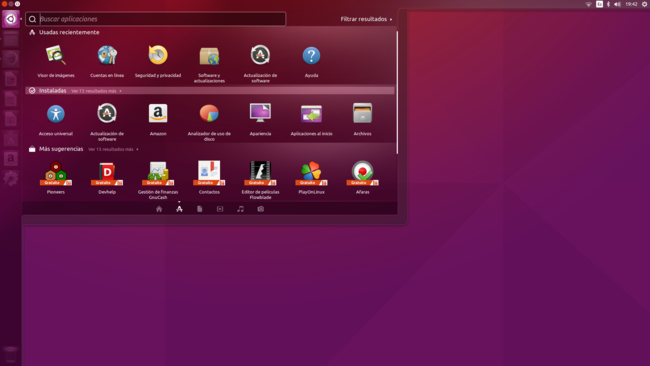
Después de que durante este verano empezásemos a tratar Linux paso a paso explicando cómo instalar Ubuntu junto a Windows 7 y Windows 10, hoy hemos decidido retomar nuestros tutoriales básicos. Lo hacemos con una continuación lógica de los anteriores, en la que os explicamos cuales son los siete primeros pasos a dar una vez hayáis instalado la distribución.
Aunque los usuarios experimentados en GNU/Linux se los conocerán de memoria, con estos pasos pretendemos hacerle la vida un poco más fácil a los usuarios noveles. Con ellos aprenderéis cosas básicas como qué aplicación tenéis que utilizar para configurar los drivers, cómo cambiar el aspecto del escritorio o cómo integrar vuestros perfiles sociales con el sistema operativo.
1. Buscar actualizaciones
Aunque a la hora de realizar la instalación de Ubuntu se te dará la opción de hacer que el software se vaya actualizando durante el proceso, es posible que no siempre tengamos Internet en ese momento. E incluso aunque lo hays hecho es probable que en las últimas horas haya sido implementada alguna actualización de seguridad o nueva versión de las aplicaciones preinstaladas, pero lo que sigue siendo recomendable actualizar el sistema nada más instalarlo.
Para ello tendrás que hacer es abrir el lanzador de aplicaciones pulsando la tecla Windows del teclado o el icono de Ubuntu situado en la parte superior de la barra izquierda en el escritorio. Entonces sólo tienes que empezar a escribir Actualización de Software para que te aparezca la aplicación que tienes que ejecutar.
Una vez abierto el programa te aparecerá información sobre el peso de las actualizaciones. Tendrás tres opciones: la de configuración para elegir cada cuánto buscará el sistema las actualizaciones, la de que te lo recuerde más tarde e Instalar ahora, que es sobre la que tienes que pulsar para actualizar automáticamente introduciendo antes tu contraseña.
Es aconsejable configurar tu equipo para que busque cada día o al menos cada semana nuevas actualizaciones. No es sólo cuestión de tener tus aplicaciones actualizadas, sino también de estar protegido frente a cualquier incidencia de seguridad o exploit que haya requerido que los desarrolladores de Ubuntu liberen una actualización del sistema.
2. Instalar drivers y codecs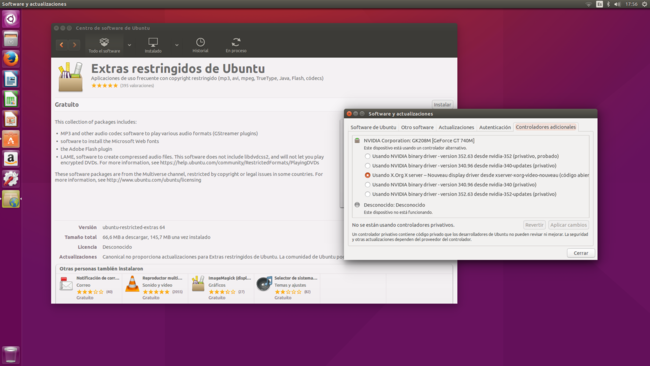
Si quieres que tu ordenador rinda al máximo, ya sea para utilizar los últimos juegos o utilizar aplicaciones especialmente exigentes, es muy recomendable que configures los drivers de tu tarjeta gráfica. Ubuntu tiene soporte para la mayoría de ellas con controladores alternativos gratuitos y de código abierto, pero también puedes elegir los privativos de cada fabricante.
Para acceder al menú correspondiente tendrás que ir de nuevo al lanzador de Ubuntu y buscar la aplicación Software y actualizaciones. En ella sólo tendrás que buscar la pestaña Controladores adicionales. Lo lógico es que veas que tu equipo está utilizando un controlador alternativo, por lo que para usar el privativo de tu fabricante lo único que tendrás que hacer es elegir de entre la lista el correspondiente a tu gráfica. Una vez elegido al controlador, tendrás que darle al botón de Aplicar cambios para que se inicie el cambio.
Si al instalar la distribución te has olvidado de marcar la casilla de instalar los códecs multimedia privativos, podrás hacerlo a posteriori utilizando el centro de software de Ubuntu. Lo único que tendrás que hacer es buscar los Extras restringidos de Ubuntu e instalarlos para que puedas utilizar formatos MP3 o el plugin Adobe Flash.
3. Ajustar tus opciones de privacidad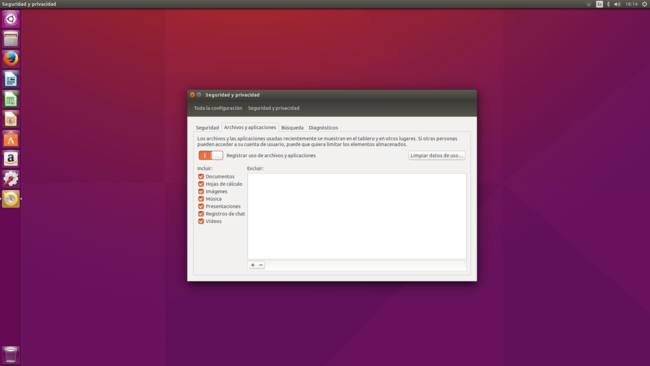
El lanzador Unity de Ubuntu no sólo te permite encontrar aplicaciones y archivos locales, sino también varios tipos de información online. Es posible que no te apetezcan que se pueda ver tus fotos o que aparezcan enlaces a páginas web como la de la información meteorológica o la Wikipedia cuando realices una búsqueda, y si ese es el caso podrás configurar el sistema para que no pase.
Para ello tendrás que ejecutar la aplicación Seguridad y privacidad. En ella podrás determinar cuándo te solicita Ubuntu la contraseña, qué documentos se visualizan en el lanzador y si quieres que se incluyan los resultados de búsquedas en línea. También podrás ajustar las opciones de diagnóstico eligiendo si quieres enviarle a Canonical información sobre tu sistema o errores.
4. Ajusta Unity a tu gusto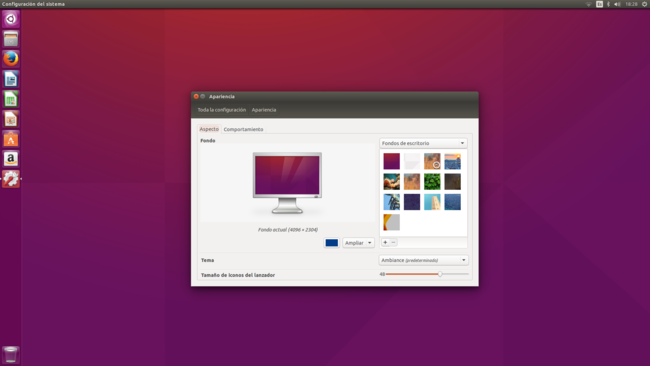
Vale, ya has realizado la configuración básica de tu equipo buscando actualizaciones, configurando tus drivers y determinando el nivel de privacidad que quieres en él. ¿Cual es el próximo paso? Pues configurar el aspecto de Ubuntu por supuesto, después de todo todos queremos tener un ordenador único y personalizado.
En la barra izquierda de Ubuntu encontrarás el acceso directo a la configuración del sistema. Entrando en él verás varias opciones entre las que se encuentra Apariencia. Este es un paso lógico para los que ya están acostumbrados a utilizar distros Linux, pero si es tu primera vez te vendrá bien recordar que es aquí donde podrás configurar aspecto de tu escritorio.
Podrás cambiar el fondo de pantalla eligiendo entre los que te ofrece Ubuntu por defecto o cualquier otro que tengas alojado en una carpeta concreta. También podrás determinar el tamaño de los iconos de un lanzador que podrás configurar para que se oculte automáticamente utilizando la pestaña de comportamiento. Además, tendrás la opción de determinar dónde se muestran los menús de las pantallas.
En las opciones también es importante que le eches una ojeada a la opción de Brillo y bloqueo. Ahí podrás determinar cuánto tiempo tiene que pasar para que la pantalla se oscurezca y empiece a ahorrar batería, y también si quieres que se bloquee cuando lo haga. Si mantienes activado el bloqueo, cada vez que se vuelva a encender la pantalla tendrás que volver a introducir tu contraseña.
Y el último paso es algo más manual. En la barra izquierda de Ubuntu podrás poner las aplicaciones que más utilices para tener sus accesos directos siempre a mano. Viene configurada por defecto con algunas aplicaciones, pero no dudes en cambiarla y ponerla a tu gusto. Es tu sistema operativo y se tiene que adaptar a ti, no tú a él.
5. Instalar tus aplicaciones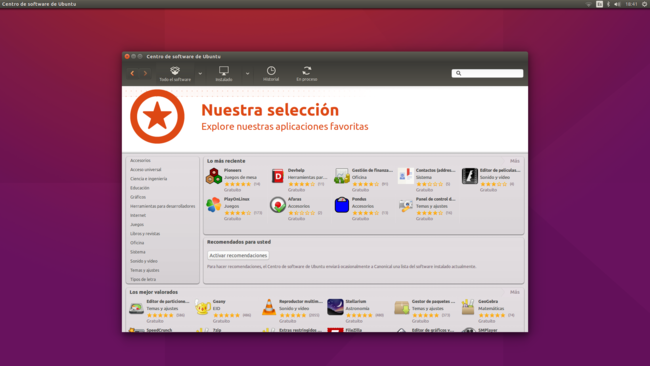
Vale, ya has terminado con la configuración básica y ha llegado la hora a que empieces a instalar las aplicaciones que quieras utilizar y deshacerte de las que no necesites. Para ello tendrás que entrar en el Centro de software de Ubuntu, que es la tienda de aplicaciones en la que instalar o desinstalar todas las que quieras.
Lo que yo suelo hacer primero es soltar lastre. Si opinas igual pulsa sobre la pestaña Instalado para ver todas las que tienes en el equipo. Estas vendrán ordenadas en diferentes categorías, y para eliminarlas debes hacer click sobre cada una de ellas para que te aparezca en la parte de la derecha la opción de Desinstalar.
Ahora pulsa la pestaña Todo el software para volver a la página principal de la tienda de aplicaciones. Ha llegado la hora de ponerse a instalar nuevas. El menú del centro de software es sencillo, y en él se te mostrarán en primer lugar las últimas aplicaciones que se han actualizado, mientras que en la izquierda tendrás una lista con las categorías para que vayas buscando lo que necesites.
Pero si no se te ocurre por donde empezar, en la parte de abajo tendrás una selección con las mejor valoradas. En la derecha de esa sección tienes el botón Más, púlsalo y accederás a las aplicaciones más populares. Si no encuentras la tuya ve a su página web y mira si existe algún instalador para Linux. Es posible que algunas no lo tengan, en este caso tendrás que navegar en busca de una alternativa libre y abierta.
6. Configura tus perfiles online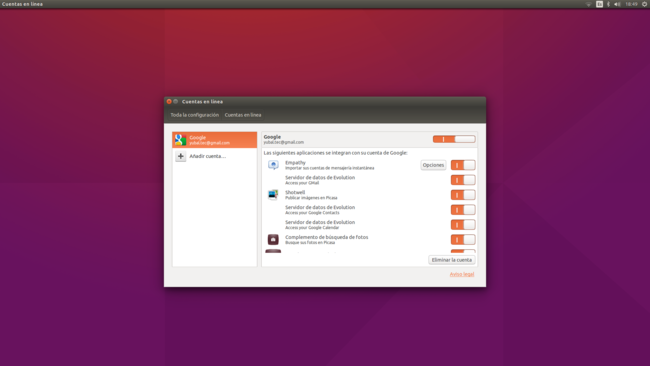
Varias de las aplicaciones de Ubuntu necesitarán tener acceso a tus perfiles sociales. De esta manera podrás integrar tu calendario de Google en el del sistema operativo, dejar que Unity busque contenido en tu Google Drive, que Empathy acceda a tu chat de Facebook o acceder fácilmente a tu cuenta de Flickr.
Para configurar de manera unificada todos estos parámetros debes utilizar el lanzador de Unity para buscar la opción Cuentas en línea. Allí podrás configurar tus perfiles online de Facebook, Flickr, Google, Jabber, Salut, Yahoo y AIM. Una vez hecho tendrás la opción de acceder a cada uno de estos perfiles para determinar qué aplicaciones quieres que puedan hacer uso de ellos.
Estos parámetros los podrás volver a configurar cuando quieras, o sea que no tengas miedo a curiosear qué pasa si le das acceso a tu cuenta online a esta u aquella aplicación. Si llegado el momento prefieres prescindir de estas cuentas, siempre tendrás la opción de eliminarlas o deshabilitarlas.
7. Descubre algunos extras imprescindibles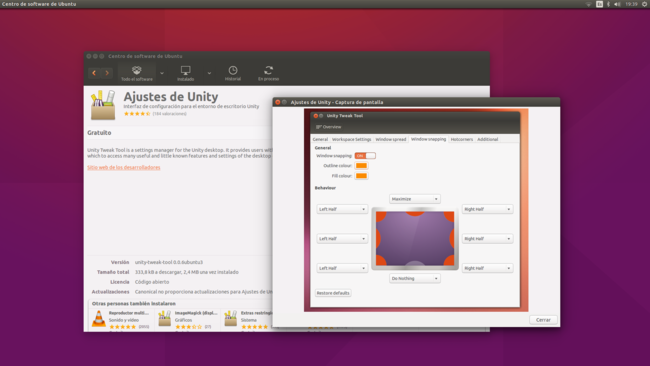
Además de las aplicaciones más comunes, tanto navegando en la red como en el propio centro de software te puedes encontrar con otras un poco más especiales que te ayudarán a mejorar considerablemente la experiencia con Ubuntu. Las hay de todos los colores, desde las que modifican su aspecto hasta tiendas de aplicaciones alternativas y mucho más completas como App Grid.
Otra de las clásicas se llama Ajustes de Unity, la encontrarás en el centro de software y con ella podrás personalizar aun más el aspecto de Ubuntu. Con ella podrás añadir temas, sets de iconos, configurar el tamaño del lanzador e incluso configurar esquinas activas para realizar diferentes acciones cuando muevas el ratón hacia ellas.
También puedes encontrarte con aplicaciones que, como Unity Folders, te permite crear carpetas en la barra lateral. Además, tienes otras como un Intel Graphics Installer para configurar tus tarjetas gráficas Intel, una I-Nex para saber todos los datos de tu sistema o un Privacy Indicator con el que podrás monitorizar a qué archivos, carpetas y servicios está accediendo Ubuntu.
Y estas son las nociones básicas que creo que un usuario novel debería tener a la hora de ejecutar y configurar Ubuntu por primera vez. Si creéis que me he dejado algo no dudéis en recordármelo en los comentarios, y recordad que aquí podéis seguir dejándonos vuestras sugerencias para la sección Linux paso a paso.
En Genbeta | Linux paso a paso: Instalar Ubuntu con dual boot junto a Windows 10
Sugiere qué quieres ver en la sección | Linux paso a paso: ¿qué queréis ver en la sección?
También te recomendamos
No vas a reconocer a tu casa. Así es cómo la tecnología y la energía quieren transformarla
Ubuntu sigue su camino hacia la convergencia entre móvil y PC: así están hoy las cosas
Ubuntu 15.10 'Wily Werewolf' ya está entre nosotros. La imagen de la semana
-
La noticia Linux paso a paso: Estos son los 7 primeros pasos después de instalar Ubuntu fue publicada originalmente en Genbeta por Yúbal FM .

Consulte Información HTC va contra Apple y Samsung en un video hip hop y Google Drive: 240 millones de usuarios activos
Consulte Información Deskdoo, sistema operativo en la nube para empresas y Microsoft adquiere el cliente de correo electrónico móvil Acompli
Consulte Información OneDrive POR FIN sincroniza carpetas compartidas en las PCs! y Outlook para móviles , nuevo método de acceso y nuevos controles de seguridad
Consulte la Fuente de este Artículo

No hay comentarios:
Publicar un comentario